首先检查Windows Search服务是否启动,依次通过服务管理器启用并设置为自动;接着重启Windows资源管理器进程;然后在索引选项中重建搜索索引;再运行系统内置的搜索和索引疑难解答;若仍未解决,可执行sfc /scannow修复系统文件或更新系统补丁。
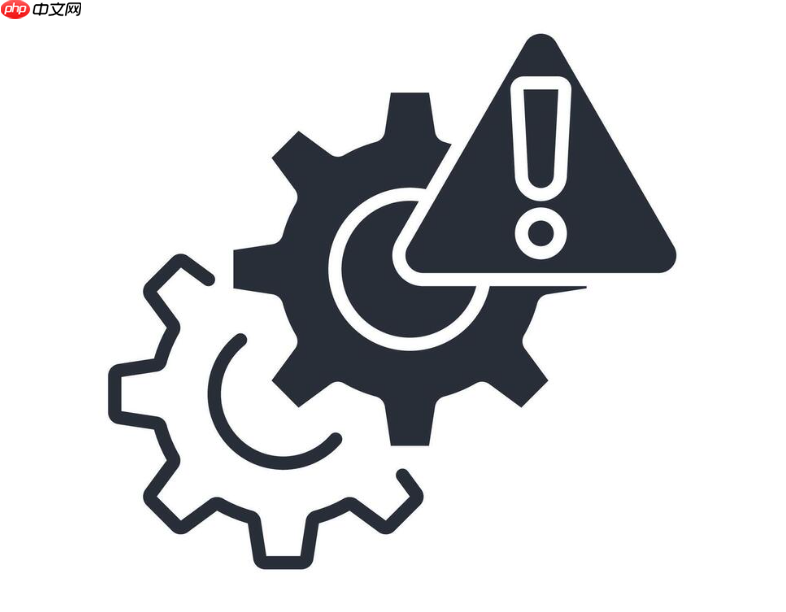
Windows搜索栏输入没反应,通常和系统服务、进程异常或设置问题有关。可以按以下步骤逐一排查和解决。
Windows搜索功能依赖“Windows Search”服务,如果该服务被禁用或停止,会导致搜索无响应。
有时候资源管理器进程卡住会导致搜索框无法响应。
索引损坏也可能导致搜索无反应。
Windows提供内置的搜索问题修复工具。
基本上就这些常见原因和处理方式。如果以上方法都无效,可能是系统文件损坏,可尝试运行 sfc /scannow 命令修复系统文件,或者考虑更新系统补丁。问题不复杂但容易忽略细节,建议一步步来。
以上就是Windows搜索栏输入没反应的详细内容,更多请关注php中文网其它相关文章!

每个人都需要一台速度更快、更稳定的 PC。随着时间的推移,垃圾文件、旧注册表数据和不必要的后台进程会占用资源并降低性能。幸运的是,许多工具可以让 Windows 保持平稳运行。




Copyright 2014-2025 https://www.php.cn/ All Rights Reserved | php.cn | 湘ICP备2023035733号